
Многие родители дают детям свои гаджеты, чтобы те поиграли в игры или посмотрели мультики. И часто случается так, что ребенок ставит на устройство графический пароль, случайно либо намеренно, а после не может его вспомнить. Однако установить такой вид блокировки можно и самому. Что делать, если ребенок или вы сами заблокировали телефон на Android графическим ключом, как получить доступ к устройству? Рассмотрим 6 основных вариантов.
Используйте аккаунт Google
- Введите неправильный графический ключ несколько раз подряд. Точное количество зависит от модели — иногда хватает 5-7 попыток, а иногда нужно сделать 20.
- Когда появится сообщение, что было сделано слишком много попыток, вы увидите внизу кнопку “Забыли пароль?”. Нажимайте на нее.
- Введите e-mail и пароль от своей учетной записи Гугл.
- Нажмите кнопку “Войти в систему”.
Как Разблокировать Телефон Если забыл пароль
Ваш гаджет будет разблокирован. Сразу же отключите вход по графическому ключу, чтобы ситуация не повторилась.
Если вы не можете вспомнить пароль от своего Google-аккаунта, его можно восстановить на любом другом устройстве, которое имеет доступ в интернет.

Если же такого устройства нет или вы в целом не заводили учетную запись Гугл, есть другие варианты.
Важно! Данный способ доступен только на устройствах с ОС Android версии ниже пятой. Если у вас более новая, то для разблокировки воспользуйтесь другими способами.
Дождитесь разрядки аккумулятора
Это простой способ, который работает преимущественно на старых телефонах. Чтобы им воспользоваться, отложите ваш гаджет и не трогайте его, пока уровень заряда не снизится почти до нуля.
А дальше следуйте инструкции:
- Когда появится сообщение “Критически низкий уровень заряда” или аналогичный, нажмите на кнопку перехода в меню с настройками питания.
- Из меню перейдите в настройки безопасности и снимите блокировку.
Графический ключ будет сброшен.
К сожалению, работает это не всегда. В большинстве новых устройств выйти из настроек питания в общее меню невозможно. К тому же, даже сами настройки питания иногда нельзя открыть — сначала система просит ввести пароль или графический ключ.
Дополнительные способы разблокировки
Еще один способ доступен в случае, если на вашем смартфоне есть сканер отпечатка пальца или распознавание по лицу. Обязательно активируйте этот способ блокировки телефона. Если будет дополнительно активирована блокировка по графическому ключу, то вместо рисунка достаточно использовать биометрический способ разблокировки.

Если вдруг Забыл пароль на Телефоне | Лайфхак
Также на некоторых моделях, не имеющих биометрических сканеров, предлагается задать пин-код – он используется именно для ситуации, если забыли рисунок для разблокировки или пароль. В этом случае после неудачных попыток ввода графического ключа появится не только предложение выполнить авторизацию через аккаунт Google, но и воспользоваться вводом пин-кода.
Недостатком данного способа является то, что альтернативные варианты разблокировки нужно включить заранее.
Позвоните на ваш телефон
Если ребенок заблокировал телефон, а дожидаться разрядки вы не можете, можно попробовать убрать пароль во время звонка. Для этого вам под рукой нужно другое устройство, с которого можно позвонить, а еще вы должны хорошо помнить свой номер.
Разблокировка в этом случае выполняется так:
- Наберите свой номер на другом телефоне.
- Примите звонок и нажмите на кнопку “Назад”, чтобы перейти на рабочий стол устройства.
- Откройте настройки, найдите раздел “Безопасность” и отключите вход по графическому ключу.
Как и предыдущий вариант, этот метод актуален не для всех гаджетов. Почти все современные устройства блокируют экран даже во время разговора — а значит, для выполнения любых других действий, помимо самой беседы, вам нужно будет сначала ввести графический пароль. Также для отключения блокировки по графическому ключу, должен быть активирован альтернативный способ разблокировки.
Сбросьте все настройки
Если ваш ребенок заблокировал телефон и забыл пароль, а другие варианты снятия блокировки на устройстве не работают, можно попробовать сброс настроек.
Так вы удалите графический ключ, а вместе с ним и все остальные файлы — музыку, картинки, записи в телефонной книге, которые сохранены в памяти вашего гаджета.

Поэтому применять его стоит только в том случае, если на устройстве не хранится критически важная информация, либо если у вас включено автосоздание резервной копии, и после сброса будет доступно восстановить все основные данные на телефоне.
Для начала вам нужно войти в меню Recovery. Для этого выключите устройство и зажмите определенную комбинацию кнопок, пока не появится заставка.
Комбинации зависят от модели телефона:
- Смартфоны Huawei и Honor: зажмите кнопки включения и повышения громкости. Иногда вместо последней используется клавиша понижения громкости.
- Гаджеты Samsung: на новых моделях используйте кнопки включение и повышение громкости одновременно. На старых — “Домой” и включение либо “Домой” и повышение громкости.
- Телефоны LG: удерживайте кнопки включения и понижения громкости. Когда появится логотип, отпустите их и тут же зажмите заново. Подержите несколько секунд.
- Смартфоны и планшеты Xiaomi: нажмите клавиши увеличения громкости и питания. Когда появится меню, выберите в нем раздел “recovery”.
- Телефоны Meizu: зажмите кнопки включения и повышения громкости. Выберите в меню пункт “Clear data” — это замена классического “recovery”, которая удалит ваши данные.
- Устройства Lenovo: нажмите и удерживайте кнопку включения, а также клавиши повышения и понижения громкости одновременно.
- Смартфоны Google Pixel и Nexus: зажмите кнопки включения и уменьшения громкости, и вскоре перед вами появится меню Fastboot. С помощью клавиш регулировки громкости переключитесь на раздел “Recovery mode” и нажмите кнопку питания, чтобы подтвердить переход.
- Китайские устройства с чипами MTK: нажмите на кнопки питания и увеличения громкости. В появившемся меню “Select Boot Mode” переключитесь на пункт “Recovery Mode”, используя кнопку повышения громкости. Чтобы подтвердить выбор, нажмите кнопку уменьшения громкости.
Если на экране появился лежачий Android и надпись “No command”, нажмите клавиши повышения громкости и питания одновременно. После этого меню Recovery запустится.
Дальнейший сброс выполняется одинаково для всех устройств.
Используйте для управления системные кнопки:
- “Увеличить громкость” для перемещения вверх;
- “Уменьшить громкость” для перемещения вниз;
- “Питание” для выбора пункта меню.
Найдите пункт “Wipe data/factory reset” и переместитесь к нему. Подтвердите выбор. Когда появится надпись “Yes – delete all user data”, нажмите кнопку питания еще раз.
Подождите, пока очистка не будет завершена. Обычно на это уходит несколько минут, реже — полчаса и более.
Вы снова попадете в главное меню Recovery. Выберите пункт “Reboot system now”, чтобы включить ваше устройство. Начнется загрузка системы — долгая, как при первом запуске.
Если у вас установлена SD-карта, информация на ней сохранится. А вот все данные с внутренней памяти телефона будут стерты.
Как обойти экран блокировки вашего Android без потери данных
Навигация:
- Обойти экран блокировки Android, перегрузив его пользовательский интерфейс (с Android 5.0 до 5.1.1)
- Обход блокировки экрана Android с помощью Google Find My Device
- Обход экрана блокировки Android с функцией забытого пароля (Android 4.4 или ниже)
- Используйте 4uKey для Android, чтобы обойти экран блокировки Android
- заключение

Обойти экран блокировки Android, перегрузив его пользовательский интерфейс (с Android 5.0 до 5.1.1)
Устройства, работающие на Android 5.0 для 5.1.1 имеют очень уникальный недостаток в их Экран блокировки AndroidUI; В частности, проблема в том, что он может быть перегружен, если вы введете слишком много символов в поле ввода пароля.
Поэтому все, у кого есть устройства с Android 5.0 для 5.1.1 можно сделать следующее.
- Активируйте свой телефон, и когда вы доберетесь до Экран блокировки Android нажать на » Экстренный вызов «.
- Там набери десять » * «так, чтобы это читалось как»**********». Скопируйте и вставьте еще пару раз.
- Затем вернитесь и откройте » камера «.
- Сразу после этого перейдите к » Настройки «. Вы можете найти его, потянув вниз Панель задач .
- Когда вам нужно ввести свой пароль, начните вставлять звездочки, которые вы скопировали ранее, пока Интерфейс блокировки экрана Android сбои.
Обход блокировки экрана Android с помощью Google Find My Device
Если ваше устройство работает на версии Android, которая не Android 5.0 для 5.1.1 , не о чем беспокоиться. Следующее решение работает на любом Android если у вас есть синхронизированная с ним учетная запись Google.
Чтобы уточнить, что мы сделаем, так это будем использовать Google Find My Device возможность удаленно обойти блокировку Android на своем устройстве, отсоединив его от учетной записи Google, с которой оно связано.
Вот что вам нужно сделать:
- Введите слова » Google Find My Device «в браузере.
- Войдите в свою учетную запись Google. Он должен быть на заблокированном Android-устройстве.
- Вы увидите список со всеми устройствами, связанными с этой учетной записью. Выберите свое устройство и нажмите » Стереть устройство «.

Обход экрана блокировки Android с функцией забытого пароля (Android 4.4 или ниже)
Следующее решение работает только на устройствах, работающих на Android 4.4 или ниже. Тогда, если вы слишком много раз вводите неправильный пароль или шаблон, ваше устройство давало вам возможность сбросить его после прохождения процесса проверки.
- Активируйте экран Android и введите неправильный пароль, PIN-код или шаблон столько раз, сколько потребуется, чтобы получить » Забыли шаблон? » Подсказка.
- Нажмите на него, и ваш телефон проведет вас через процесс восстановления пароля.
Используйте 4uKey для Android, чтобы обойти экран блокировки Android
Если ни одно из вышеперечисленных решений не работает для вас, либо потому, что у вас нет нужной версии Android, либо потому, что вы не хотите выполнять все описанные шаги, вы можете попробовать использовать приложение, которое вы можете загрузить на свой компьютер, и обойти экран блокировки Android on любое устройство простота. Фактически, с приложением 4uKey для Android, о котором мы говорили, требуется только несколько кликов выйти из запертого Android-устройства к полнофункциональной.
С 4uKey для Android вы получаете невероятное количество преимуществ, таких как:
- Возможность работы на любой версии Android.
- Невероятно простой пользовательский интерфейс, которым могут пользоваться даже самые неопытные.
- 100% успеха.
Что вы ждете? Обходите экран блокировки вашего Android с 4uKey для Android прямо сейчас!
Вот что вам нужно сделать:
Шаг 1: Скачайте и установите 4uKey для Android на вашем компьютере с помощью кнопок ниже. (Эта программа работает только на вашем ПК с Windows или Mac)
Источник: ru.ios-data-recovery.com
Как разблокировать графический ключ Android без сброса настроек

Если вы хотите обойти сложную блокировку с помощью графического ключа, можно использовать учетную запись Google без возврата к заводским настройкам. Телефоны Android обычно защищены паролем, PIN-кодом или графическим ключом. Получить доступ можно, если он является фактическим владельцем устройства, знающим ключ. Таким образом, запоминание кода или ключа очень важно, так как если вы забыли ключи или шаблон, вы потеряете все свои данные, чтобы восстановить доступ к своему устройству.
Но все сильно изменилось. Теперь вы можете разблокировать графический ключ Android без сброса настроек .
Да, вам не нужно сбрасывать настройки своего мобильного телефона Android до заводских настроек, чтобы получить доступ, скорее вы попробуете разные способы, которые помогут разблокировать графический ключ Android , PIN-код или пароль .

Либо это ваш 4-значный PIN-код, либо самый надежный пароль и шаблон, эти методы могут обойти все типы блокировки на вашем устройстве Android без какого-либо сброса.
В этой статье мы собираемся обсудить несколько самых простых способов взломать забытый PIN-код или графический ключ на вашем устройстве Android.
Разблокируйте PIN-код / графический ключ / пароль Android, если вы забыли
Если вы забыли шаблон или пароль Android, то обойти блокировки не так уж и сложно. Вы можете легко получить свой телефон Android, если будете следовать методам, указанным ниже:
1. Использование Google Assistant (скажите: ОК, Google)
Система прошла долгий путь, и для разблокировки ваших устройств Android, заблокированных с помощью PIN-кода или пароля, было введено множество опций. Вы, должно быть, слышали о Google Assistant, который выполняет все, что говорят пользователи.
Просто вы должны держать Google Assistant включенным, чтобы использовать его соответствующим образом. Помните, что это зависит от вашего голоса, что означает, что никто другой, кроме вас, не может разблокировать блокировку паролем .

Google Assistant мгновенно разблокирует ваше устройство Android, как только вы скажете «Окей, Google», повернувшись лицом к телефону.
Как включить Google Assistant?
Если вы используете последнюю версию Android, просто нажав кнопку «Домой», вы откроете помощника Google.
Просто перейдите к опции «Исследовать» и нажмите на значок «профиль».
Оттуда вы найдете параметр «Настройки» и вкладку «Помощник», на которой расположен ваш «Телефон».
Просто нажмите на это и включите две опции: «Доступ с помощью Voice Match» и «Разблокировка с помощью Voice Match».
После завершения настройки вам больше не нужно беспокоиться о забытом шаблоне или пароле Android.
2. Использование файла «Android Studio»
Если ваше устройство Android заблокировано с помощью графического ключа или пароля, инструменты Android Studio или SDK могут помочь обойти блокировку PIN-кода Android с устройства.
Для этого вам понадобится программное обеспечение Android Studio для вашей Windows (64-разрядная или 32-разрядная версия). Если у вас отсутствует подключение к Интернету, просто скачайте zip-файл и установите его на свой компьютер.
После завершения установки выполните следующие действия:
Шаг 1. Просто подключите Android к ПК и включите отладку по USB при появлении всплывающего окна.
Шаг 2: Теперь откройте файлы на своем ПК, где установлены и сохранены файлы Android Studio.
Шаг 3: Оставаясь там, просто откройте командное окно, нажав (Shift + правый щелчок), и нажмите «Открыть командное окно здесь».
Шаг 4: Теперь введите «adb devices» в окно cmd, и оно отобразит устройство после успешной отладки.

Шаг 5: Если в вашем телефоне есть шаблон, добавьте эту команду: ADB SHELL RM /DATA/SYSTEM/GESTURE.KEY или добавьте: ADB SHELL RM /DATA/SYSTEM/PASSWORD.KEY в случае сброса пароля.

Если устройство было подключено успешно, то после первой перезагрузки мобильный телефон будет разблокирован.
3. Использование dr.fone Android Unlocker
Если вы хотите автоматизировать процесс разблокировки, программное обеспечение dr.fone может легко удалить пароль с ваших устройств Android.
С помощью этого метода вы можете разблокировать PIN-код Android без сброса.
Этот инструмент можно абсолютно бесплатно скачать онлайн. Вам просто нужно выбрать модель устройства и следовать простым инструкциям. Просто скачайте dr.fone на свой компьютер и следуйте инструкциям ниже:
Шаг 1: Прежде всего, откройте dr.fone android unlocker, нажмите «Разблокировать» и выберите «Разблокировать экран Android».

Шаг 2: Теперь вам будет предложено подключить ваш мобильный телефон с помощью USB-кабеля. Он обнаружит это автоматически после подключения.
Шаг 3: Просто выберите имя устройства вместе с номером модели.
Шаг 4: После этого вы должны выполнить эти шаги на своем телефоне Android. Выключите> Откройте режим восстановления (нажмите кнопку питания + кнопку увеличения громкости).
Шаг 5: Теперь автоматически загрузится образ для восстановления, а пароль или графический ключ будут сняты.

После завершения настройки просто проверьте свой мобильный телефон Android, он успешно разблокирован. Этот инструмент может взломать блокировку экрана, PIN-код и пароль с устройств Android.
Помните, dr.fone работает только с избранными моделями. Просто проверьте, есть ли ваш мобильный телефон в списке. В противном случае выберите вариант «Я не могу найти свое устройство», чтобы предпринять дальнейшие действия.
4. Использование любого кастомного инструмента восстановления.
Если ничего не работает и вам нужно обойти блокировку паролем Android или блокировку экрана, то с помощью специального ПЗУ вы можете разблокировать свое устройство Android. Вы можете использовать Aroma Filemanager для устройств Android, в противном случае RedWolf отлично подходит для устройств MI. Просто сохраните программное обеспечение Aroma Filemanager в памяти телефона через внешнюю SD-карту и выполните следующие действия:
Шаг 1. Просто загрузите и переместите Aroma Filemanager на SD-карту и вставьте его в устройство Android. Вы сможете использовать эту функцию, только если ваш телефон поддерживает внешнюю SD-карту.
Шаг 2: Теперь откройте режим восстановления, нажав кнопку. (Клавиша включения + кнопка увеличения громкости)
Шаг 3: Как только появится режим восстановления, просто нажмите кнопку уменьшения громкости и выберите «Установить zip с SD-карты».
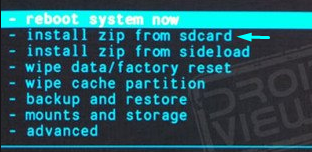
Шаг 4: После того, как установка будет завершена, перейдите в папку Data> System и найти файлы с именем привратник , locksettings или .key файлы . Просто удалите эти файлы.
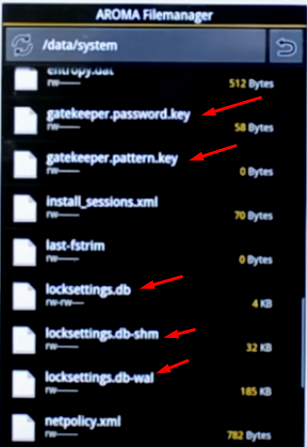
Теперь просто перезагрузите систему и запустите устройство. Вы заметите, что экран блокировки или пароль были успешно удалены.
Помните, что вы рутируете свой Android при использовании любого пользовательского ПЗУ. Поэтому перед использованием всегда соблюдайте меры предосторожности или обращайтесь за помощью к специалисту.
5. Google «Найди мое устройство»
Разблокировать свой графический ключ станет проще, если вы воспользуетесь помощью Google Android Manager. Теперь это инструмент «Найти мое устройство», который можно использовать в Интернете с любого другого устройства, если телефон заблокирован.
Помните, что если вы забыли свой мобильный пароль, PIN-код или шаблон своего устройства Android, этот инструмент изменится и создаст новый пароль онлайн для этого устройства.
Давайте разберемся в процессе подробнее:
Шаг 1. Прежде всего, убедитесь, что ваша учетная запись Google связана с устройством, и откройте эту учетную запись на другом устройстве.
Шаг 2: Теперь вы увидите это имя устройства со всеми деталями местоположения. Под именем устройства вы увидите три основных параметра: «Звонок», «Блокировка» и «Стереть».
Шаг 3. Если ваше устройство уже заблокировано или вы забыли пароль, просто нажмите на опцию «Заблокировать» в Android Manager.
Шаг 4: После того, как вы нажмете « Заблокировать », система попросит вас установить новый пароль. Просто введите новый пароль в пустые поля.
Теперь, после завершения настройки, введите новый пароль на заблокированном устройстве Android, и мобильный телефон Android будет разблокирован с этим новым паролем.
6. Вход в безопасный режим Android.
Если ваш телефон Android заблокирован сторонними инструментами, метод ADB может работать с этим, но процесс становится более сложным. Но у вас есть самый простой способ разблокировать телефон от сторонних приложений.
Вы должны войти в безопасный режим Android. Безопасный режим фактически отключает все сторонние приложения и делает доступ ограниченным. Поэтому сторонняя блокировка в безопасном режиме работать не будет.
Просто нажмите кнопку увеличения громкости + питания, чтобы войти в меню восстановления, теперь используйте увеличение / уменьшение громкости, чтобы выбрать перезагрузку в безопасном режиме.
Как только ваше устройство откроется в безопасном режиме, просто перейдите в настройки приложений и удалите оттуда стороннее приложение. Теперь ваша блокировка Android будет снята, даже если вы перезагрузите устройство до исходной полной версии.
7. Samsung разблокировать мой экран
Если вы используете какое-либо устройство Samsung и оно зарегистрировано с помощью инструмента Samsung Find My Device, вы можете управлять телефоном из любого другого места.
Если ваш телефон Android заблокирован с помощью шаблона или пароля, вам просто нужно открыть инструмент «Найти мое устройство» на своем ПК и подтвердить, что он подключен к сети. Теперь нажмите «Разблокировать мой экран» на инструменте, и устройство будет разблокировано с помощью графической блокировки .
Помните: ваш мобильный телефон должен быть подключен к Интернету, пока вы выполняете действие. В противном случае вы не увидите статус «В сети» на этом инструменте.
8. Разблокировать графический ключ с помощью аккаунта Google.
Вам повезет разблокировать свой PIN-код или графический ключ, если ваш мобильный Интернет ДАННЫЕ включен. Этот метод также помогает разблокировать графический ключ без потери данных на Android. Чтобы разблокировать свой мобильный телефон Android через учетную запись Google, просто выполните следующие простые шаги:
Шаг 1.
Сначала введите пароль или графический ключ несколько раз. После нескольких попыток система Android будет неоднократно предупреждать вас о неправильном вводе пароля или шаблона, и по этой причине служба останавливается на 30 секунд.

Шаг 2
Здесь вы найдете опцию «Забыли пароль» на левой стороне вашего мобильного телефона. Просто щелкните по нему.

Шаг-3
После нажатия на нее откроется окно разблокировки учетной записи. Затем введите свой адрес электронной почты Google и пароль, которые вы использовали на своем телефоне во время регистрации. После этого нажмите «Войти».
Шаг 4 После входа в систему вы увидите здесь различные варианты блокировки. Теперь выберите «Нет», чтобы отключить защитную блокировку, однако отсюда вы также можете создать новую блокировку.

Примечание. Прежде чем выполнять эти шаги, просто убедитесь, что ваш телефон вошел в учетную запись Google и ваше мобильное устройство подключено к Интернету, иначе этот метод не будет работать.
Итог :
если вы находите решение для обхода шаблона или пароля вашего устройства Android, то вышеупомянутые методы лучше всего сделать это без какого-либо сброса настроек или потери данных.
- Как разблокировать группу в Facebook?
- Как найти ключ к потоку YouTube (2021-2022)
- Как разблокировать себя в Instagram? — От кого-то
- Как разблокировать себя в Facebook или Messenger?
- GBWhatsApp, чтобы разблокировать себя в WhatsApp
- Как разблокировать себя в iMessage? — Как обойти блокировку
- Как использовать VPN с устройством Android
- Как транслировать экран Android на ПК с Windows? — Шаг за шагом
- Как отключить звонки в WhatsApp? — Android и iPhone
- 8 лучших приложений-клонов для Android — без рекламы
Источник: topgoogle.ru